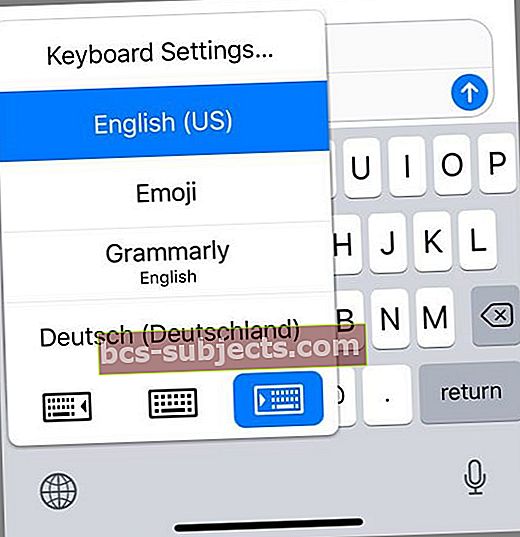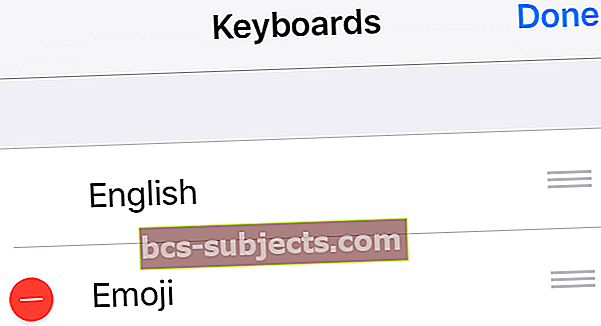Rakastamme tekstiviestejä! Ja viime vuosina iOS: n iMessage-päivitysten ansiosta tekstiviestit ovat vieläkin hauskempia ja mukaansatempaavampia. Joten kun ennakoiva teksti tai iPhone-emoji-näppäimistö lakkaa näkymästä tai alkavat toimia röyhkeinä, tarvitsemme nopean korjauksen - ja tarvitsemme sen nyt!
Jos etsit yleisempää tietoa iMessagesta ja Viestit-toiminnasta, tutustu tähän artikkeliin.
Ja jos huomaat, että Viestisi katosivat, tarkista tämä tarkempi artikkeli.
Joten päästään siihen!
Emoji ei toimi? Video ja ohjeet alla.

Seuraa näitä pikavinkkejä saadaksesi ennustavan tekstin ja hymiöt toimimaan uudelleen
- Poista ennakoiva asetus käytöstä ja sitten uudelleen (ja ehkä myös muut näppäimistöasetukset)
- Nollaa näppäimistön sanakirja
- Tarkista, että Emoji on lisätty näppäimistöksi
- Poista ja asenna Emoji-näppäimistö uudelleen
- Lähetä iMessage itsellesi joukolla hymiöitä käynnistääksesi ennustavia hymiöitä toimimaan
Ensinnäkin oireet
Joillekin iFolksille, kun ne on päivitetty iOS: n uusimpaan versioon, niiden ennakoiva teksti ja tekstin oikeat toiminnot katoavat yhtäkkiä sekä viesteille että sähköpostille.
Muille heidän iPhone- ja iPad-laitteissaan on usein kirjoitusvirheitä. Tai oikeinkirjoituksen tarkistus ei näytä toimivan enää
Jotkut lukijamme eivät näe ennakoivaa tekstihymiötä ponnahdusikkunassa kirjoittaessaan emojiin yleisesti liittyviä sanoja (sanat, kuten sydän, kissa, auto - tiedämme, että ne vastaavat emojia).
Seuraava, Säännöt
Jos iFolks rakastaa emojia, ota huomioon, että ennakoiva emoji on käytettävissä vain Messagesissa. Tämä ominaisuus ei ole tällä hetkellä käytettävissä muissa sovelluksissa, kuten muistiinpanoissa, postissa ja muissa.
Muista kirjoittaa viesti ensin ja sitten napauta emoji-näppäimistöä.
Emojilla vaihdettavat sanat näkyvät oranssina, napauta vain, jos haluat korvata sanan emojilla!
Emoji-korvaaminen ei myöskään toimi, jos kirjoitat tekstin sanelemalla. Kun käytät sanastoa, kirjoitat sen manuaalisesti tarjotaksesi emoji-korvausehdotuksia.
Lopuksi parannuskeino (t)
Monet iPhone- ja iDevice-ongelmistamme on helppo ratkaista poistamalla ennakoivat tekstiasetukset ja muut näppäimistöasetukset käytöstä ja ottamalla ne sitten uudelleen käyttöön.
Käynnistä näppäimistöasetukset uudelleen
- Mene asetuksiin
- Valitse Yleiset
- Vieritä alas ja valitse Näppäimistö
- Liu'uta nämä asetukset pois päältä
- Automaattinen isojen kirjainten käyttö
- Automaattinen korjaus
- Tarkista oikeinkirjoitus
- Pikanäppäimet
- Ennakoiva
- Odota hetki
- Liu'uta nyt nämä asetukset takaisin PÄÄLLE
- Automaattinen isojen kirjainten käyttö
- Automaattinen korjaus
- Tarkista oikeinkirjoitus
- Pikanäppäimet
- Ennakoiva
Palaa Viestit- tai Sähköposti-sivulle ja katso, toimiiko ennakoiva tekstisi odotetulla tavalla.
Jos ongelmasi oli oikeinkirjoituksen tarkistus tai automaattinen korjaus, varmista, että ne toimivat kirjoittamalla tahallisesti kirjoitusvirheitä. Katso, korjaako iPhone näitä.
Nollaa näppäimistön sanakirja
Yksi helpoimmista tavoista hallita iPhonen tai muun iDevicen oppimia kirjoitusvirheitä on palauttaa näppäimistön sanakirja.
Sanakirjan nollaaminen
- Mene asetuksiin
- Valitse Yleiset
- Suuntaa Nollaa
- Valitse Nollaa näppäimistö sanakirja
Huomaa, että kun palautat näppäimistön, poistat kaikki sanat, jotka olet lisännyt iDevice-käyttäjän sanakirjaan.
Kun käytät iPhonea normaalisti, lisäät sanoja näppäimistösanakirjaan hylkäämällä sanat, joita iDevice ehdottaa kirjoittaessasi.
Ajan myötä iDevice kerää mahdollisesti paljon sanoja, mukaan lukien sanat, jotka kirjoitat usein väärin. Kun napautat sanaa hylätäksesi iPhonen automaattisen korjauksen, lisäät sanasi käyttäjän sanakirjaan.
Joten näppäimistön sanakirjan nollaaminen poistaa kaikki lisäämäsi sanat - sekä haluamasi että sanat.
Onko iPhone tai iPad oppinut kirjoitusvirheet?
Jos iPhone tai muu iDevice oppi vain muutaman usein väärin kirjoitetusta sanastasi, on nopea tapa saada iPhone “unohtamaan” nämä.
- Mene asetuksiin
- Valitse Yleiset
- Napauta Näppäimistö
- Valitse Tekstin vaihto
- Napauta “+” -merkkiä
- Lisää väärin kirjoitettu sana lause-kenttään
- Lisää oikein kirjoitettu sana pikakuvakenttään
Tekstin vaihto
Tämä ominaisuus on myös hyvä ajansäästäjä.
Luo pikakuvakkeet usein käytetyille ilmauksille.
Luomisen jälkeen pikakuvake laajenee automaattisesti kirjoittamaasi sanaan tai lauseeseen. Melko hyödyllinen!
Pikakuvakkeiden luominen yleisille lauseille
- Mene asetuksiin
- Valitse Yleiset
- Napauta Näppäimistö
- Valitse Tekstin vaihto
- Napauta “+” -merkkiä
- Lisää lause tai sana ilmaisukenttään
- Lisää helppo tyyppi -vaihtoehto pikakuvakenttään
- ei välilyöntejä, sen on oltava jatkuva merkkiketju
Esimerkiksi loin pikakuvakkeen "2t" suosikkilausekkeelleni "pääsemme siihen!"

Kaikki iPhonen emoji-näppäimistöstäsi
Jos iPhone-emoji-näppäimistösi ei näy sinulle tai ilmestyy emojiin liittyviin sanoihin, tarkista, että sinulla on emoji-näppäimistö asennettu.

Lisää iPhone Emoji -näppäimistö
- Mene asetuksiin
- Valitse Yleiset
- Valitse Näppäimistö
- Vieritä ylös ja valitse Näppäimistöt
- Varmista, että Emoji on luettelossa näppäimistönä
- Jos ei, valitse Lisää uusi näppäimistö ja valitse Emoji
- Palata Asetukset> Yleiset> Näppäimistö
- Varmista, että Ennakoiva on kytketty päälle
- Jos ei, vaihda Ennakoiva päälle
IPhonen ja iDevicesin on ladattava Emoji-näppäimistö Näppäimistöt-luetteloon emoji-vaihtoehtojen tarjoamiseksi. Tarkista, näkyykö emoji nyt Messagesissa.
Testaa, toimiiko iPhone-emoji-näppäimistösi nyt
- Avaa Viestit
- Napauta henkilöä, jolle haluat lähettää tekstiviestin
- Kirjoita viesti normaalisti, mutta älä paina lähetysnuolta
- Napauta pitkään maapallokuvaketta tai hymiökuvaketta tuodaksesi luettelon asennetuista näppäimistöistä ja valitse Emoji
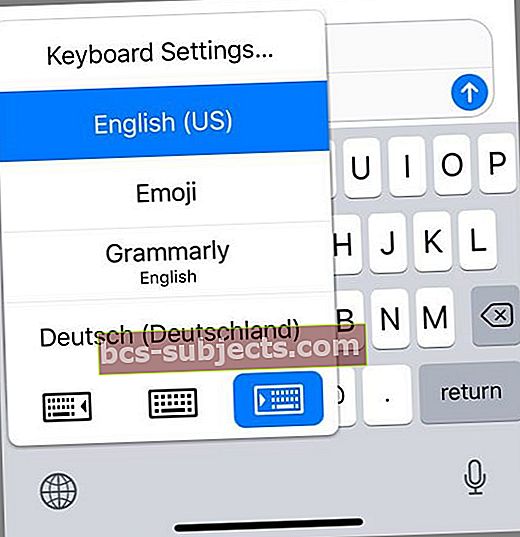
- Napauta mitä tahansa oranssilla korostettua sanaa suoraan tekstiviestissäsi, jotta siitä tulee emoji

- Jos korostettuja sanoja ei näy, viestissäsi ei ole mahdollisia emoji-korvausmahdollisuuksia
- Napauta lähetysnuolta, kun olet valmis
Huomaa, että joillakin emojilla on useita potentiaalisia avainsanoja.
Näitä varten ponnahdusikkuna ilmestyy valitsemaan haluamasi emoji.
Esimerkiksi sanalla "onnellinen" on useita vaihtoehtoja, joten valitse vain sinua parhaiten edustava emoji!
Jos emoji ei vieläkään näy
- Mene asetuksiin
- Valitse Yleiset
- Valitse Näppäimistö
- Vieritä ylös ja valitse Näppäimistöt
- Jos Emoji-näppäimistö on luettelossa, valitse Muokkaa oikeassa yläkulmassa
- Poista Emoji-näppäimistö
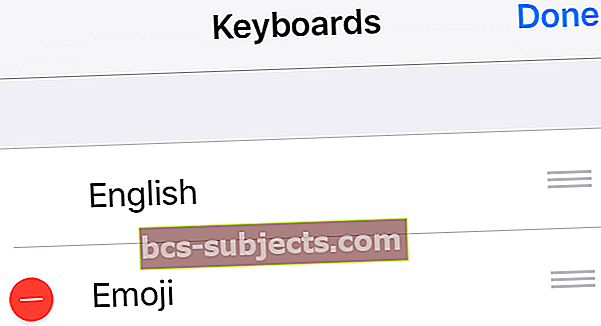
- Käynnistä iPhone tai iDevice uudelleen
- Pidä Sleep / Wake- ja Home-painikkeita 10 sekunnin ajan, kunnes näet Apple-logon
- Palata Asetukset> Yleiset> Näppäimistö> Näppäimistöt
- Valitse Lisää uusi näppäimistö ja valitse Emoji
Jos iPhone-emoji-näppäimistösi ei vieläkään näy
Okei, tässä on outo korjaus, mutta lukijamme kertovat sen toimivan. Vaihda Viestit-sovelluksessa emoji-näppäimistöön ja lähetä itsellesi tonnia emojeja muutamassa viestissä.
Vaihda sitten takaisin englanninkieliseen näppäimistöön, ja ennakoiva teksti alkaa toimia! En tiedä miksi tämä toimii, mutta se toimii. Jos sinulla on oivalluksia, ilmoita siitä meille kommenteissa. Kiitos!
Nopea Emoji-näppäimistön kärki
Yksinkertainen tapa päästä ennakoivaan liukusäätimeen on painaa ja pitää pitkään hymiökuvaketta tai maapallokuvaketta lähellä välilyöntiä. Näkyviin tulee pikavalikko, jossa on vaihtoehdot pikakuvakkeiden ja ennakoivien toimintojen kytkemiseksi päälle ja pois päältä.
Se on myös helpoin tapa vaihtaa useiden näppäimistöjen, kuten englannin ja emojin, välillä. Ota ennakoiva tai pikavalinta käyttöön tai poista se käytöstä kytkemällä se pois päältä ja päälle ja katsomalla, korjaako se ongelmasi.
Oletko koskaan miettinyt miltä lähettämäsi hymiö näyttää Androidilla ja muilla puhelimilla (paitsi iPhone)?
Asumme tekstiviestimaailmassa - melkein jokainen lähettää nykyään jonkin verran tekstiviestejä nuorista vanhoihin. Asumme myös monialustaisessa maailmassa, jossa iPhone, Androids, Windows ja jotkut harvinaiset muut puhelimet lähettävät tekstiviestejä salamannopeasti.
Jos olet joskus lähettänyt tekstiviestejä läheiselle toisentyyppisellä puhelimella (sano iPhonesi Samsungin Androidille), oletko huomannut, että heidän saamansa emoji ei näytä tarkalleen lähettämäsi emojilta?
Emoji näyttää hieman erilaiselta laitteesta, valmistajasta ja tietysti käyttöjärjestelmästä riippuen.
Mene eteenpäin ja kokeile sitä, lähetä emoji ystävällesi tai perheenjäsenellesi, jolla on erilainen puhelin tai käyttöjärjestelmä. Ja katsokaa. Mitä eroa näet lähetetyn ja vastaanotetun emojin välillä?
Emoji on vaihteleva (hieman)
Joten mistä tiedät, näyttääkö lähettämäsi emoji samat tai täysin erilaiset kuin tekstin vastaanottajat?
Ei ole olemassa yhtä vastausta. Kaikki riippuu siitä, mitä laitetta ja viestialustaa vastaanottaja käyttää ja mitä emoji-fontteja käytetään heidän puhelimissaan.
Mutta älä huoli, emoji-muunnelmat ovat yleensä melko pieniä - enemmän kuin tulkintoja kuin suoraan erilaisia. Joten on epätodennäköistä, että emoji näyttää täysin erilaiselta kuin Samsung-ystäväsi. Pikemminkin emoji näyttää hieman erilaiselta.
Uskokaa tai älkää, on olemassa organisaatio, joka standardoi emojin. Sitä kutsutaan Unicode-konsortioksi ja se on voittoa tavoittelematon organisaatio Mountain View'ssa Kaliforniassa.
Tämä ryhmä hyväksyy kaikki hymiöt, mukaan lukien kaikki uudet hymiöt. Ja he määräävät, että kaikkien uusien emojien kohdalla sen suunnittelijoiden on ylläpidettävä sama emoji-ytimen muoto eri alustoilla.
Se tarkoittaa meille, että viestisovelluksilla ja älypuhelinten valmistajilla on jonkin verran joustavuutta hymiöiden muotoilussa. Mutta ydinsisällön ja muodon on oltava samat kaikentyyppisissä laitteissa ja tuotemerkeissä.
 Lähde: emojipedia
Lähde: emojipedia Ero on hyvä ja hauska!
On hauskaa verrata emoji-muistiinpanoja ystäviisi ja perheeseesi ja huomata erot!
Voit jopa tehdä siitä pelin ja saada pisteitä siitä, kuka tarkkailee muunnelmia tietylle emojille iPhonessa verrattuna Galaxyen. Ja tämä ei rajoitu puhelinten valmistajiin.
Twitterillä, Mozillalla, Facebookilla, Snapchatilla ja Instagramilla on kaikilla omat emojikieliset fontit.
Tärkeimmät emoji-fonttien valmistajat
- Apple emoji, jota käytetään iOS: ssä, macOS: ssa ja iMessage-sovelluksessa. WhatsApp käyttää myös Applen emoji-fonttia
- Google for Android -rajapinnat, Google Messages -sovellus, Google Hangouts ja Gmail
- Emoji One -verkkosovellus, jota käytetään verkkosovelluksiin, kuten Slack-, Campfire- ja muihin ryhmäkeskusteluihin
- Samsung laitteille, jotka sisältävät Samsungin TouchWiz-ihon
- Facebook for Facebook ja Facebook Messages.
- LG: tä käytetään kaikissa LG-laitteissa
- Microsoft Windowsille, Microsoft Surfacelle ja Windows-puhelimille
Tutustu Emojipediaan nähdäksesi erot.
Olimme tosin yllättyneitä joistakin näistä muunnelmista!
Unicode-konsortiossa on myös joukko Emoji-kaavioita, jotka kuvaavat eri valmistajien emoji-merkkien ominaisuuksia Unicodessa.
Jopa katso ja opi uusimmista emojista, jotka ilmestyvät seuraavien kuukausien aikana emoji-ehdokkaiden kaavioineen. Katso, mitä emoji-putkessa on! Kuka tiesi niin kovaa työtä emojien kehittämisessä ja ylläpidossa?
Kääri se ylös!
Tekstiviestit iOS 10+ -käyttöjärjestelmässä ovat niin paljon parempia kuin aiemmat iOS-sukupolvet.
IPhonemme ja muut iDevice-laitteemme ovat kiinni muussa maailmassa ja luovat aidosti mukaansatempaavan viestikokemuksen, joka on täynnä animaatioita, emoji-kuvia, valokuvia ja jopa erikoistehosteita.
Joten se haisee, kun iPhone-emoji-näppäimistömme ei näy, kun tekstimme ovat täynnä kirjoitusvirheitä tai kun ennakoivat tekstit eivät toimi.
Toivottavasti nämä vinkit vievät sinut takaisin radalle. Muista vain, että kaikilla näillä monipuolisilla tekstiviestitoiminnoilla maksamme hinnan tiedoista, jotka Viestit nyt vievät puhelimeemme. Tarkista tämä artikkeli varmistaaksesi, että hallinnoit viestejäsi.